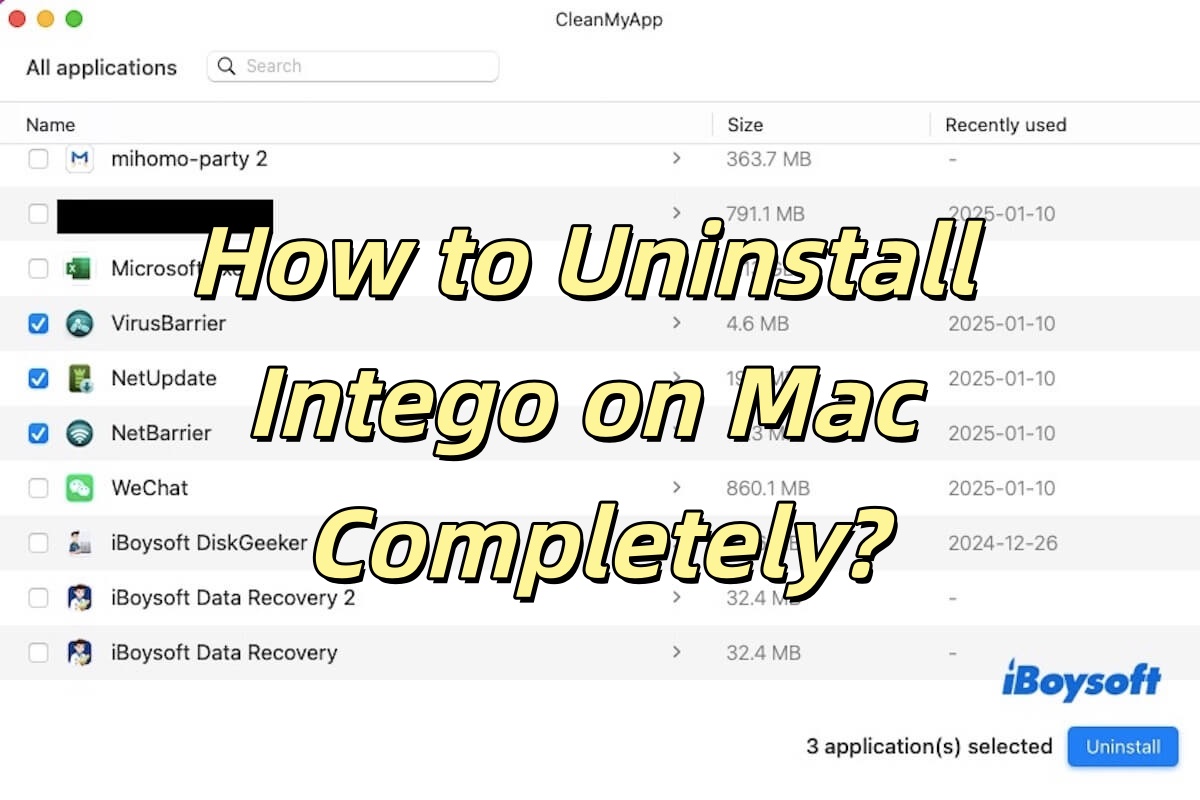Intego es un conjunto de software de seguridad diseñado específicamente para macOS y ofrece varias funciones, incluida protección antivirus, un firewall de red, controles parentales y servicios de copia de seguridad de datos.
Si ya no necesitas estas funciones o sientes que el software ocupa demasiado espacio de almacenamiento, es posible que desees aprender cómo desinstalar Intego en Mac. ¡Sigue leyendo y encuentra las soluciones!
A continuación, te ofrecemos tres formas efectivas de desinstalar Intego en Mac. Primero, echa un vistazo a la tabla a continuación para tener una comprensión básica de estos tres métodos.
| Métodos | Fácil de Usar | Operación |
| Desinstalar Intego en Mac con CleanMyApp | Sí | Descargar CleanMyApp > Seleccionar las aplicaciones relacionadas con Intego > Hacer clic en Desinstalar |
| Desinstalar Intego en Mac utilizando la herramienta de desinstalación oficial | No | Descargar el paquete de Intego > Encontrar el desinstalador en el paquete > Hacer clic en Desinstalar |
| Desinstalar Intego en Mac manualmente | No | Cerrar las aplicaciones de Intego > Eliminar archivos de la aplicación > Eliminar archivos residuales del sistema > Vaciar la Papelera |
¡Comparte la tabla para que más personas conozcan los tres métodos!
La opción más fácil para desinstalar por completo Intego en Mac
Sin duda, hay muchas formas de desinstalar Intego en Mac. Sin embargo, desinstalar Intego por completo no es fácil. Una aplicación generalmente incluye muchos archivos de programa relacionados, archivos de caché, archivos de configuración y otros archivos de dependencia. Estos archivos están dispersos en diferentes ubicaciones en el sistema, y buscarlos y eliminarlos manualmente es tedioso y propenso a dejar archivos residuales.
Si desea desinstalar Intego en Mac de manera más completa y eficiente, un software de desinstalación profesional es una gran opción. Con una herramienta como esta, puede ahorrar tiempo y evitar perder archivos relacionados. CleanMyApp es un desinstalador de aplicaciones fácil de usar que puede ayudarle a eliminar la aplicación y todos sus archivos asociados con solo un clic.
Su página principal mostrará todas las aplicaciones instaladas en su Mac. Seleccione las aplicaciones relacionadas con Intego > haga clic en Desinstalar > Continuar desinstalación, y el software buscará automáticamente y eliminará todos los archivos relacionados con Intego, incluidos archivos de configuración ocultos, caché y otros archivos residuales. 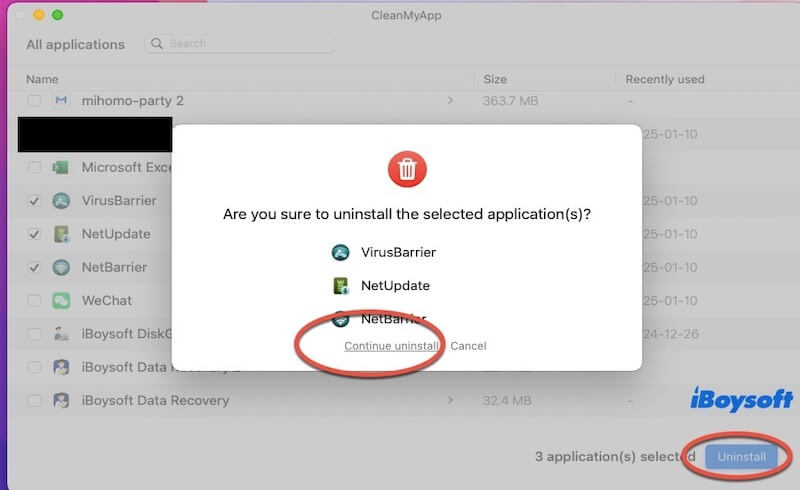
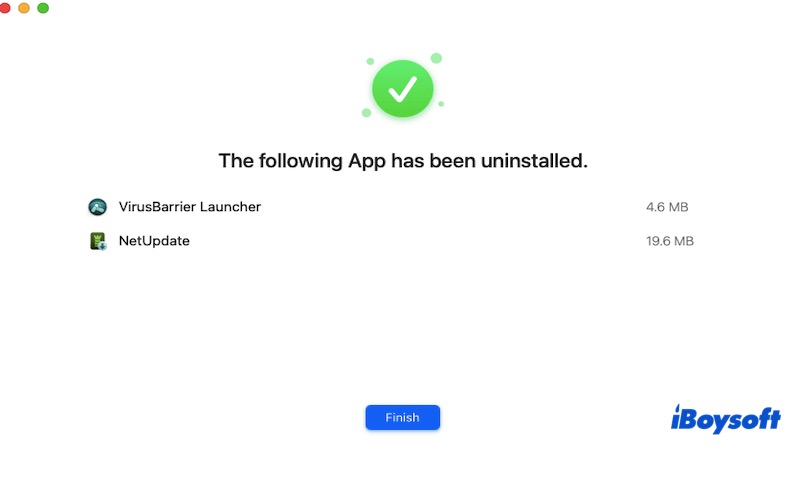
¿Cómo desinstalar Intego en Mac usando la herramienta de desinstalación oficial?
Intego proporciona una herramienta de desinstalación oficial, lo que significa que puede desinstalar Intego en Mac de manera segura y completa utilizando el método recomendado. El desinstalador está incluido en el paquete de instalación. Solo necesita ejecutar el desinstalador dentro del paquete, este le guiará automáticamente a través de todo el proceso de desinstalación. 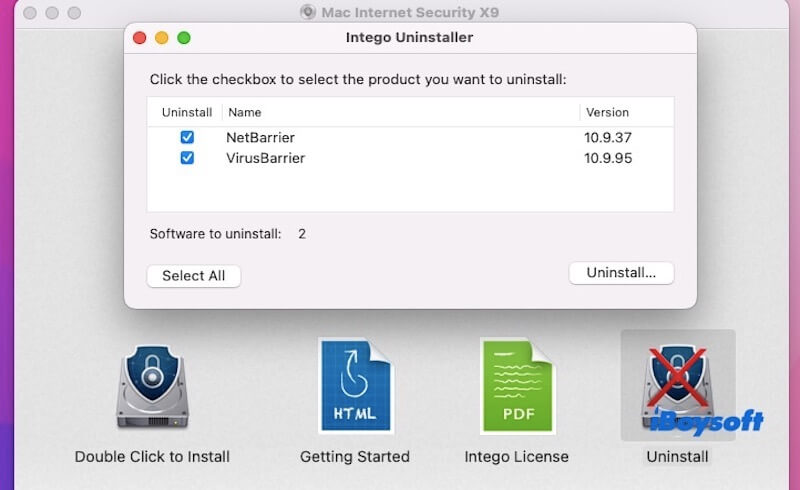
A diferencia de eliminar archivos manualmente, el desinstalador oficial limpiará por completo todos los archivos de la aplicación, archivos de caché, archivos de configuración y otros ajustes a nivel de sistema relacionados con Intego, asegurando que no queden archivos residuales.
Nota: Es importante tener en cuenta que la herramienta de desinstalación oficial está destinada a usuarios que ya hayan instalado el software de Intego. Si ha eliminado o eliminado partes de los archivos de Intego manualmente antes, es posible que deba reinstalar el software de Intego primero para garantizar que el proceso de desinstalación sea completo y exhaustivo.
¡Comparta los dos métodos anteriores con sus amigos si le resultan útiles!
¿Cómo desinstalar Intego en Mac manualmente?
Cabe destacar que arrastrar Intego a la Papelera no desinstalará por completo la aplicación. Incluso si elimina la aplicación, es posible que los archivos del sistema asociados, archivos de configuración, archivos de caché, etc., permanezcan en su Mac. Estos archivos suelen estar dispersos en diferentes carpetas del sistema, son difíciles de encontrar y eliminar, y ocupan un valioso espacio en el sistema. Puede seguir el método a continuación para desinstalar Intego en Mac por completo.
Paso 1. Cerrar las aplicaciones de Intego
Primero, asegúrate de que las aplicaciones de Intego (como VirusBarrier, NetUpdate, etc.) estén completamente cerradas. Puedes hacer esto haciendo clic en el icono de Intego en la barra de menú superior y seleccionando "Salir" para cerrar la aplicación. Si la aplicación está en ejecución, puede impedirte eliminar archivos relacionados.
Paso 2. Eliminar Archivos de la Aplicación
Abre Finder y ve a la carpeta "Aplicaciones". Encuentra todas las aplicaciones relacionadas con Intego (como VirusBarrier y NetUpdate) y arrástralas a la Papelera. Alternativamente, haz clic derecho en la carpeta y selecciona "Mover a la Papelera".
Paso 3. Eliminar Archivos Residuales del Sistema
Aunque mover la aplicación a la Papelera puede parecer que la desinstalación está completa, archivos de sistema, archivos de configuración y archivos de caché aún permanecen en tu sistema. Para desinstalar completamente, debes eliminar manualmente estos archivos.
- Abre Finder, luego selecciona "Ir" > "Ir a la carpeta..." (o usa el atajo Comando + Shift + G).
- En la ventana emergente, introduce las siguientes rutas y presiona Enter:
~/Biblioteca/Preferencias/
~/Biblioteca/Soporte de Aplicaciones/
~/Biblioteca/Cachés/
/Biblioteca/Preferencias/
/Biblioteca/Soporte de Aplicaciones/ - En estas carpetas, busca archivos o carpetas relacionados con Intego. Los nombres comunes de archivo incluyen com.intego.* o Intego*. Elimina estos archivos y carpetas.
Advertencia: Por favor, ten cuidado y evita eliminar accidentalmente otros archivos, lo cual podría resultar en malfuncionamientos o bloqueos del sistema.
Paso 4. Vaciar la Papelera
Después de completar todos los pasos anteriores, el paso final es vaciar la Papelera para asegurar que todos los archivos eliminados sean eliminados permanentemente.
Comparte el artículo con más personas para ayudarles a desinstalar Intego en Mac.
Conclusión
Los tres métodos anteriores pueden ayudarte a desinstalar el software de Intego (desinstalar Intego en Mac). Usar CleanMyApp es la forma más fácil y completa de desinstalar. En contraste, aunque la herramienta de desinstalación oficial de Intego también es viable, es importante tener en cuenta que solo funciona en software de Intego completamente instalado. Si has eliminado manualmente algunos archivos, es posible que necesites reinstalar el software antes de usar las herramientas oficiales para completar la desinstalación.